將上面四項物品開箱後,接著就把他們組合起來。由於是第一次使用水冷套件,所以花了比較多時間,但終於還是組裝完成。
接著,再把手上閒置的硬碟、電源供應器與顯示卡裝上後開機,KUHLER H2O 650水冷頭正面LED燈光亮起,看來組裝沒問題。
進到Z97M Anniversary的UEFI BIOS進行初始設定。
超頻工具頁面。
進階選單頁面。
工具頁面。這邊要特別說一下,在這個頁面中,使用者可將目前系統穩定運作的BIOS設定值存成檔案(最多三組),而檔案會存放在硬碟中,對於超頻調整後,假使連開機畫面都看不到,在clear CMOS後,重新進到BIOS後,只要到此頁面,將先前的檔案載回,就能恢復之前系統穩定運作的BIOS設定值,不必再重新設定。這對於超頻到需要微調的使用者來說,是很方便的功能。
硬體監控頁面。
開機選單頁面。
前面在Z97M Anniversary主機板開箱時有提到,華擎科技在外盒標明它是搭配Intel Pentium G3258處理器的最佳主機板,原因為何?答案揭曉,就是Z97M Anniversary提供了專屬懶人超頻頁面,只要在開機時按下鍵盤上的P鈕,就會進到此頁面。使用者只要點選所要時脈(3.2GHz預設值、3.8GHz、4.0GHz及4.2GHz),主機板就會載入相關設定,所以就算你不會BIOS中的相關超頻調整,還是可以超頻Intel Pentium G3258處理器,來提升系統整體效能。
接著,來進行效能測試。而這次測試時,除了前面開箱的四個零件是新的之外,剩下必須的硬碟、電源供應器與顯示卡,則是使用現成未使用的零件,因此測出來的效能不一定高,但我自己覺得,會購買Intel Pentium G3258處理器與Z97平價主機板或其它晶片組主機板的使用者,本來在預算上可能就有其限制,需要搭配既有的零件,所以這樣的搭配組合,或許可以提供比較貼近的數據,讓這類使用者參考。
在超頻部分,我只針對CPU與記憶體進行簡單超頻,而CPU電壓我訂的上限是1.35V(預設1.28V),記憶體我訂的上限是1.6V(預設1.5V),最後測出來可以穩定跑完下面測試項目的CPU頻率是4.6GHz,記憶體部分是2400。
測試環境
CPU:Intel Pentium G3258 3.2G(1.28V),超頻為4.6G(1.35V)
RAM:Kingston HyperX Fury DDR3 1866 4G*2 CL10-11-10-30(1.5V),超頻為2400 CL11-15-13-39(1.6V)
MB:ASRock Z97M Anniversary
VGA:Gigabyte R5670 1G
HD:WD藍標1TB HDD
CPU COOLING:Antec KUHLER H2O 650水冷套件
作業系統:WIN7 32位元版本
CPU-Z顯示CPU預設值與CPU超頻後相關資訊。
GPU-Z的顯示卡相關資訊。
Super PI 1.8與CPUmark 99的未超頻與超頻後測試結果數據。
Nuclearus Multi Core 2.0與MaxxMEM的未超頻與超頻後測試結果數據。
AIDA64 Cache & Memory與GPGPU的未超頻與超頻後測試結果數據。
CINBENCH R11.5的未超頻與超頻後測試結果數據。
PCMARK 7的未超頻與超頻後測試結果數據。
PCMARK 8 HOME CONVENTIONAL 3.0模式的未超頻與超頻後測試結果數據。
3DMARK的未超頻與超頻後測試結果數據。
WINRAR的壓縮時間測試中,測試壓縮的目錄資訊如下圖。
壓縮時的WINRAR參數設定值。
未超頻與超頻後測試的WINRAR壓縮時間結果數據。
勇者鬥惡龍Benchmark的設定數據。
未超頻與超頻後測試的結果數據。
Unigine Heaven Benchmark 4.0的設定數據。
未超頻與超頻後測試的結果數據。
在測試這段時間,多次看了耗電量,而在我有看到的時候,整個系統最小的耗電量71W,最大的耗電量115W。
在進行超頻運作的這段期間,使用OCCT 4.4進行監控,相關的溫度數據,請參考下圖。
如果是在Windows中想進行超頻,使用者可以使用ASRock提供的A-Tuning程式進行超頻。
針對這次的體驗,我覺得ASRock Z97M Anniversary主機板讓Intel Pentium G3582 CPU超頻變簡單了,因為它提供了專屬的超頻畫面,讓不想特別進行超頻調整的使用者,可以按一下就能將G3582 CPU最高超頻到4.2GHz。而如果要進行細項的超頻調整,主機板的UEFI BIOS中也有相當多調整項目可以調整,並有可以儲存最多三組的設定值檔案,可以很方便在超頻失敗,將BIOS恢復成出廠值後的設定值復原動作。
另外,這次在調高CPU電壓0.7V到1.35V,以及調高記憶體電壓1V到1.6V狀況下,整個系統能在CPU 4.6GHz(超頻43%),記憶體2400頻率(超頻30%)下穩定運作。另外,比較超頻前後的測數數據,與CPU或記憶體有關的測試項目數據,都能有最多與前述超頻幅度相同的效能增進。而以這樣的狀況,如果再拉高電壓,應該還有機會提高穩定運作頻率,拉高整體效能。
最後,以上的體驗經過提供給有興趣的大大參考,謝謝賞文!



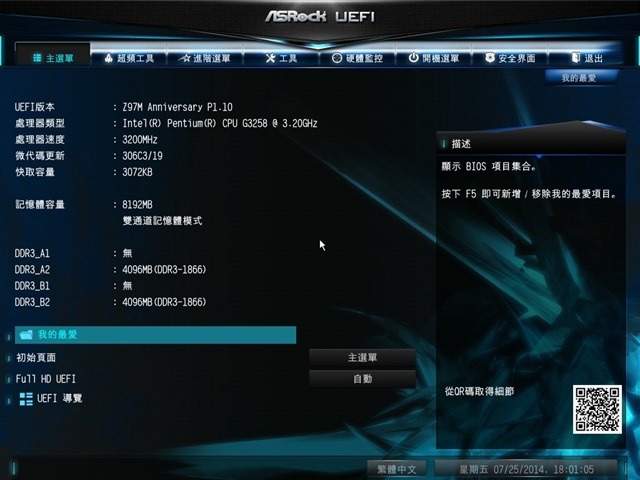

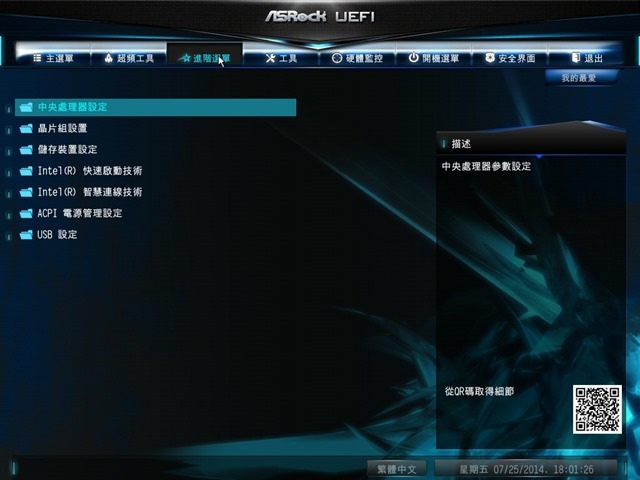
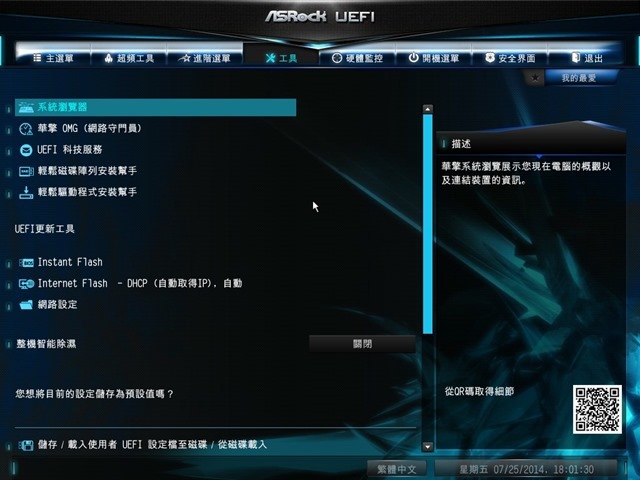
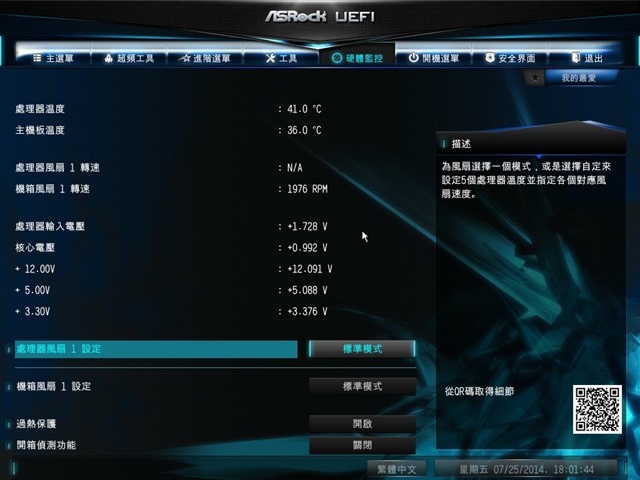






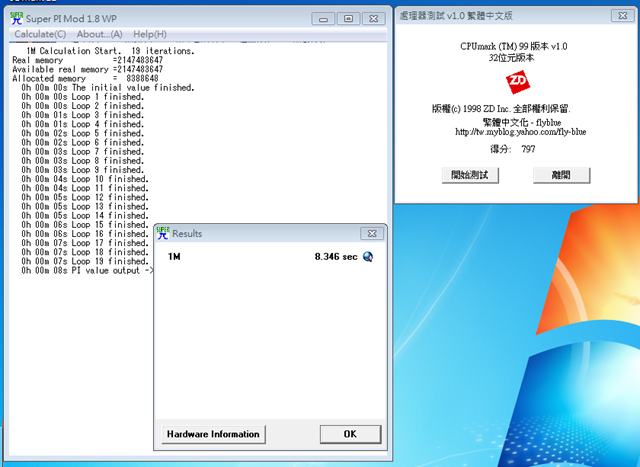
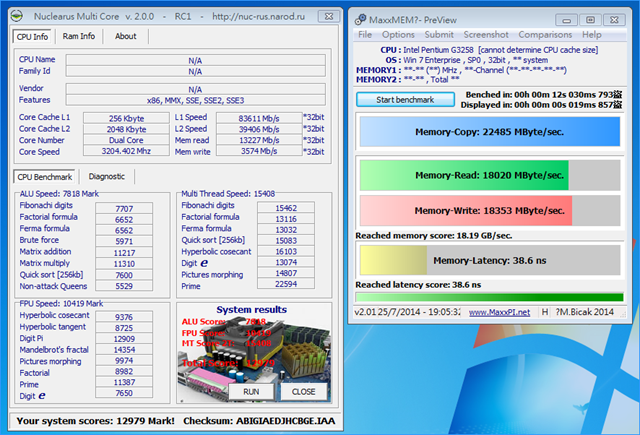
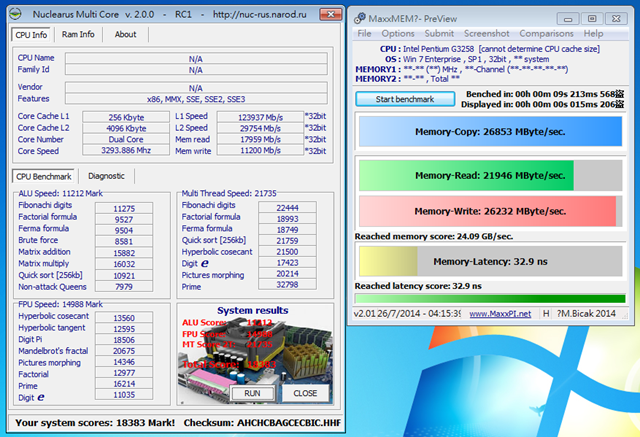
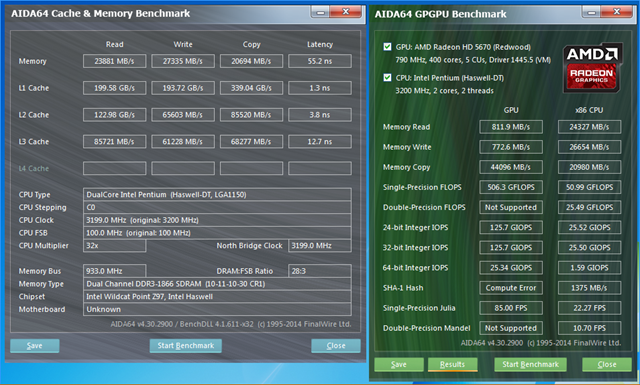

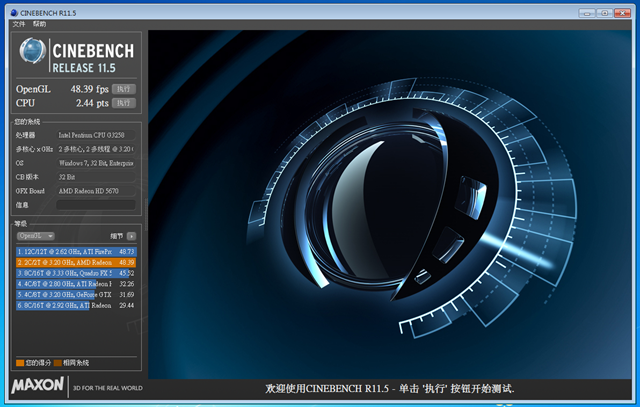
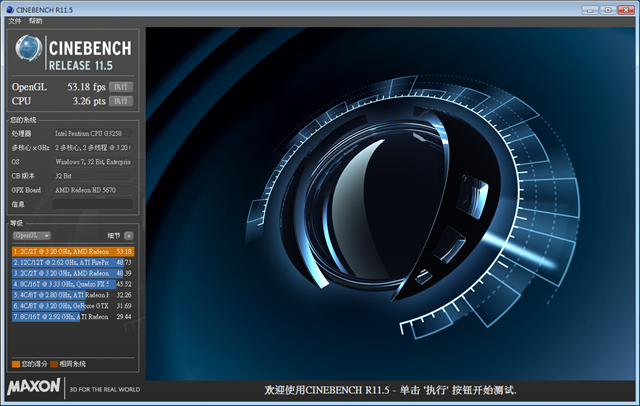
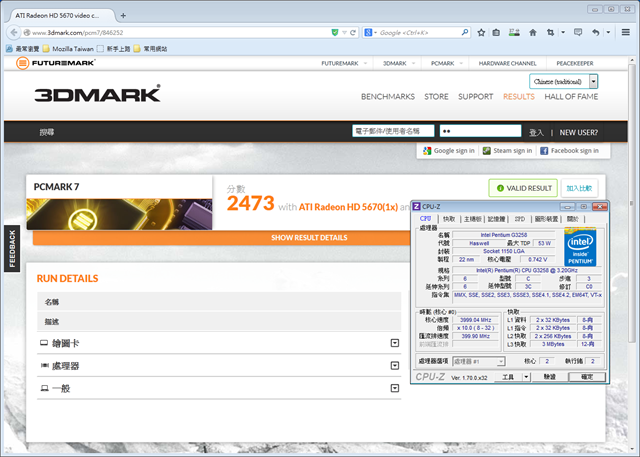
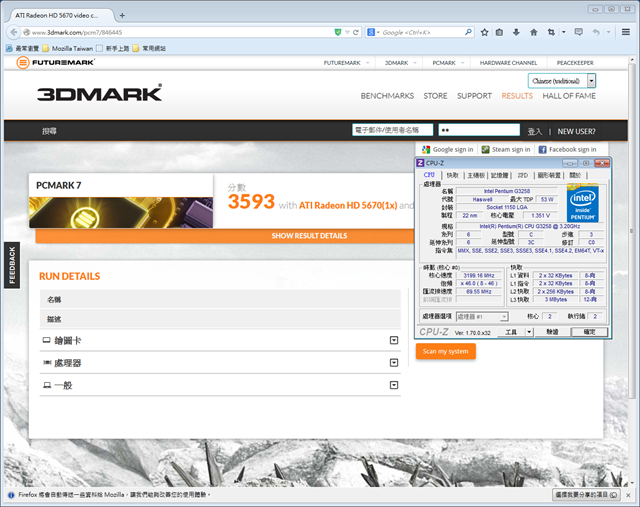
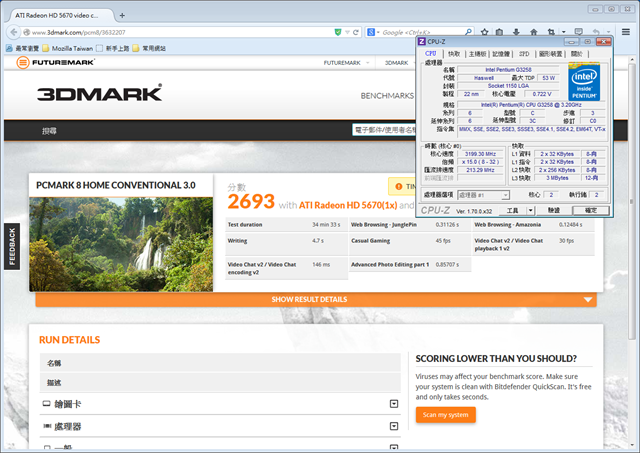
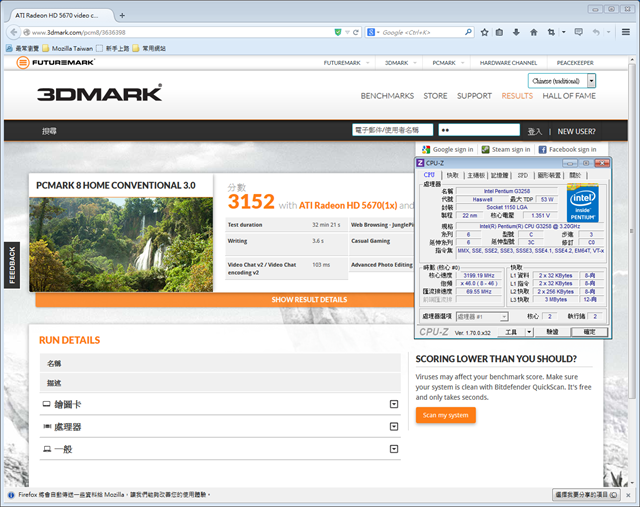



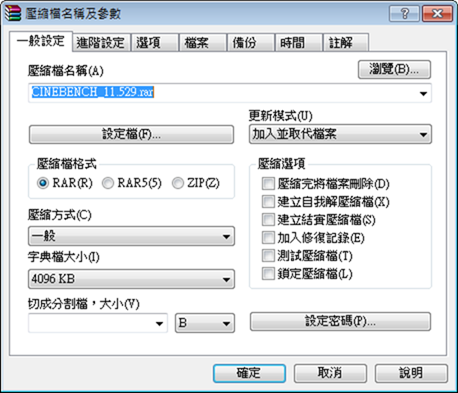




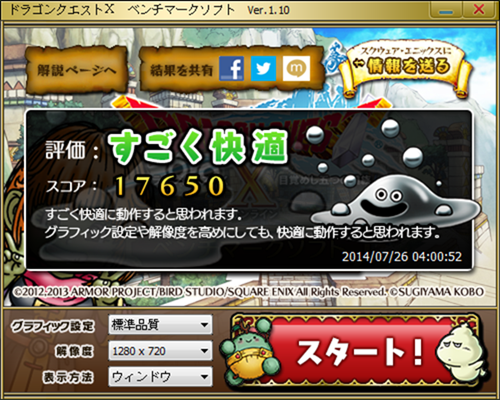

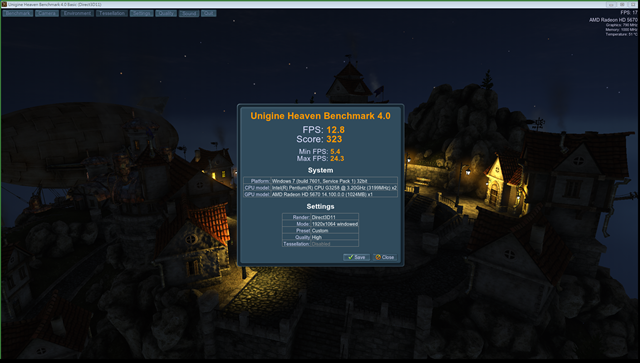



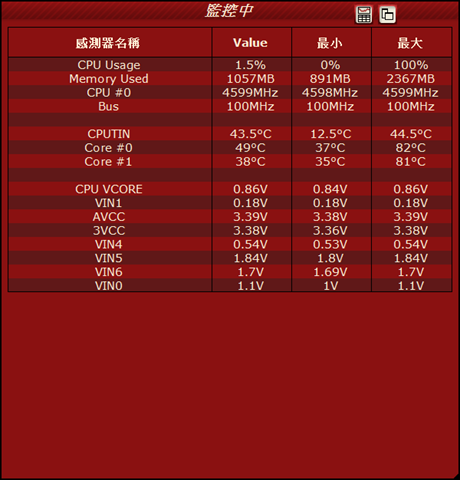







 留言列表
留言列表

